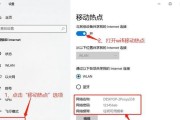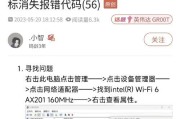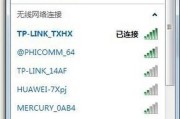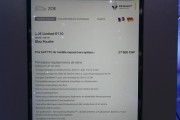在现代社会,无线网络已经成为我们日常生活中不可或缺的一部分。当我们的手机能够正常连接Wi-Fi,而电脑却无法连接时,这将给我们的工作和生活带来很多不便。那么当遇到这种情况时,我们应该如何解决呢?
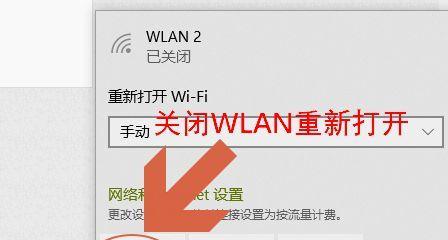
检查Wi-Fi网络设置
检查电脑是否启用Wi-Fi功能
重启路由器和电脑
检查密码是否正确
尝试使用有线连接方式
检查电脑的网卡驱动程序是否更新
检查Wi-Fi信号强度
尝试更改Wi-Fi频道
检查是否启用了MAC地址过滤
关闭防火墙和杀毒软件
尝试使用其他Wi-Fi网络
重置网络设置
更换无线网卡或更新固件
咨询网络服务提供商
联系专业技术支持人员
1.检查Wi-Fi网络设置:首先确保你的Wi-Fi网络是开启的,然后检查Wi-Fi网络设置是否正常,确保网络名称(SSID)正确显示。
2.检查电脑是否启用Wi-Fi功能:确认电脑是否支持Wi-Fi功能,并检查Wi-Fi是否已经启用。
3.重启路由器和电脑:尝试重启无线路由器和电脑,有时候只需简单的重启就能解决问题。
4.检查密码是否正确:确认输入的Wi-Fi密码没有错误,注意大小写。
5.尝试使用有线连接方式:如果有条件,可以尝试使用有线连接方式,以确定是否是无线网络配置问题。
6.检查电脑的网卡驱动程序是否更新:前往电脑厂商官网下载并安装最新的网卡驱动程序,以确保电脑能够正常连接无线网络。
7.检查Wi-Fi信号强度:确认电脑所在位置与无线路由器之间的距离和障碍物对信号传输的影响,尽量保持在有效范围内。
8.尝试更改Wi-Fi频道:有时候Wi-Fi信号干扰或重叠会导致连接问题,可以尝试更改无线路由器的频道来解决问题。
9.检查是否启用了MAC地址过滤:如果无线路由器启用了MAC地址过滤,确保你的电脑的MAC地址已经加入到允许连接的列表中。
10.关闭防火墙和杀毒软件:临时关闭电脑上的防火墙和杀毒软件,有时候这些软件会阻止无线网络连接。
11.尝试使用其他Wi-Fi网络:尝试连接其他可用的Wi-Fi网络,以确定是电脑还是特定网络的问题。
12.重置网络设置:在电脑上重置网络设置,可以清除一些可能的配置问题,然后重新连接Wi-Fi网络。
13.更换无线网卡或更新固件:如果以上方法都无法解决问题,可以考虑更换无线网卡或更新无线路由器固件。
14.咨询网络服务提供商:如果你是在家中遇到连接问题,可以咨询你的网络服务提供商,让他们帮助解决问题。
15.联系专业技术支持人员:如果你尝试了以上所有方法仍然无法解决问题,建议联系专业技术支持人员进行进一步的诊断和修复。
当电脑无法连接Wi-Fi时,我们可以通过检查网络设置、重启设备、检查密码和驱动程序、调整信号强度等方法来解决问题。如果所有方法都无效,我们可以寻求专业技术支持的帮助。无论是工作还是生活,稳定的无线网络连接都是我们所需要的。
手机可以连上WiFi但电脑却无法上网的解决方法
在日常生活中,我们经常会遇到手机可以正常连接WiFi,但电脑却无法上网的情况。这种情况不仅会影响我们的工作和学习,还会给我们的生活带来不便。为了帮助解决这个问题,本文将介绍一些常见的解决方法和技巧,以便我们能够快速恢复电脑的上网功能。
1.电脑是否连接了正确的WiFi:检查电脑是否连接了正确的WiFi网络,确保WiFi名称和密码输入正确。
2.检查无线网络适配器驱动程序是否更新:在计算机管理中找到设备管理器,展开“网络适配器”选项,查看无线网络适配器是否正常工作,如果出现黄色感叹号或问号标记,则需要更新驱动程序。
3.检查电脑网络设置:在控制面板中打开“网络和共享中心”,点击“更改适配器设置”,确保无线网络适配器启用并连接正常。
4.重置TCP/IP协议栈:在命令提示符下输入“netshintipreset”,然后重启电脑,该操作将重置电脑的网络设置。
5.清除DNS缓存:在命令提示符下输入“ipconfig/flushdns”,然后重启电脑,该操作将清除电脑中的DNS缓存。
6.检查防火墙设置:确保防火墙没有阻止电脑连接WiFi,可以在控制面板中的WindowsDefender防火墙中进行相应设置。
7.重启路由器和调制解调器:有时候,路由器和调制解调器出现故障或缓存问题会导致电脑无法上网,可以尝试重启这两个设备。
8.检查是否有IP冲突:在命令提示符下输入“ipconfig/all”,查看本机IP地址是否与其他设备冲突,如果有冲突需要手动更改IP地址。
9.禁用并重新启用无线网络适配器:在设备管理器中找到无线网络适配器,右键点击选择“禁用”,然后再右键点击选择“启用”,重启电脑后尝试连接WiFi。
10.重置网络设置:在控制面板中打开“网络和共享中心”,点击“更改适配器设置”,右键点击WiFi网络连接,选择“属性”,找到“Internet协议版本4(TCP/IPv4)”选项,点击“属性”,选择“获取IP地址自动分配”和“获取DNS服务器地址自动分配”,重启电脑后尝试连接WiFi。
11.检查网卡硬件问题:在设备管理器中找到无线网络适配器,右键点击选择“属性”,点击“驱动程序”选项卡,选择“驱动程序详细信息”,查看是否显示“此设备工作正常”。
12.更新操作系统和应用程序:确保电脑的操作系统和应用程序都是最新的版本,这样可以修复一些可能导致无法上网的bug。
13.检查路由器设置:确保路由器的固件是最新的版本,检查路由器设置中是否有特殊限制导致电脑无法连接WiFi。
14.进行病毒和恶意软件扫描:使用杀毒软件进行全面扫描,确保电脑没有受到病毒或恶意软件的感染。
15.寻求专业帮助:如果以上方法都没有解决问题,建议咨询专业的网络技术支持人员,寻求他们的帮助和建议。
当电脑无法连接WiFi但手机可以正常连接时,我们可以通过检查网络设置、驱动程序、防火墙设置等方法来解决问题。如果仍然无法解决,可以尝试重启路由器和调制解调器,或者更新操作系统和应用程序等。如果问题依然存在,可以寻求专业帮助来解决电脑无法上网的困扰。
标签: #wifi